惠普HP1000打印机怎么开启单墨盒模式?
摘要:这里,我将教你如何把HP1000打印机切换为单墨盒模式1、打开“HPDeskjet1000J110series”软件...
这里,我将教你如何把HP1000打印机切换为单墨盒模式
1、打开“HP Deskjet 1000 J110 series”软件

2、进入后,选择“自定义您的打印机”
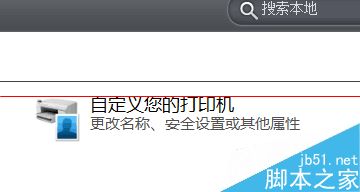
3、进入后,选择“端口”
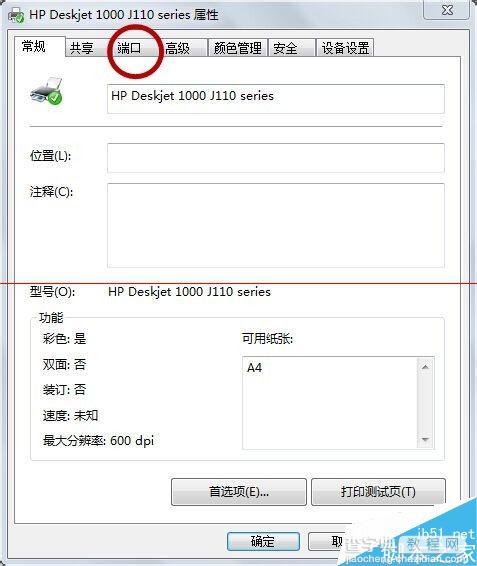
4、找到“启动双向支持”
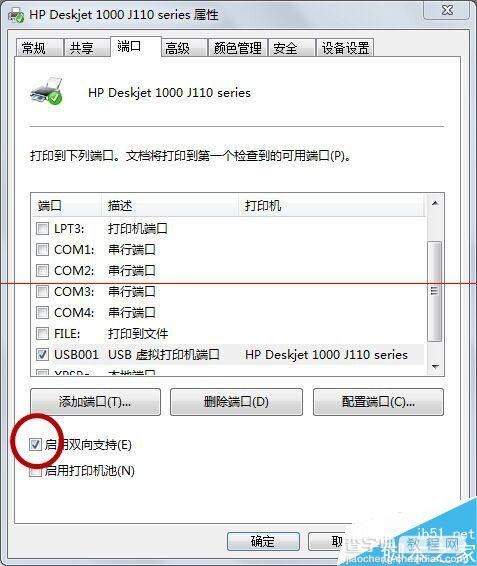
5、把钩去掉。
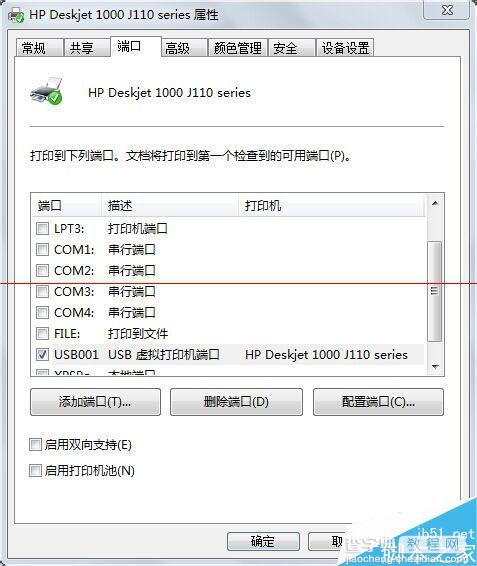
6、点击“确定”。
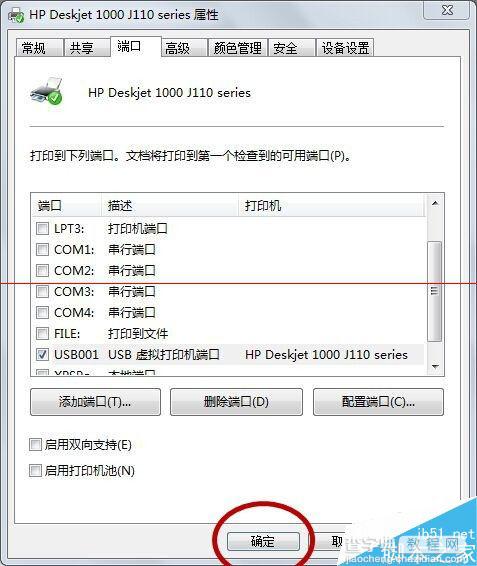
7、这样,你的HP1000打印机就可以在单墨盒情况下工作了。
【惠普HP1000打印机怎么开启单墨盒模式?】相关文章:
★ 惠普打印机Officejet系类怎么用wifi安装驱动?
